Laten zien gebruiken om met een weergave te beginnen
Met Laten zien maakt u een weergave op basis van de velden die al in de weergave worden gebruikt en alle velden die u in het deelvenster Data hebt geselecteerd. Open Laten zien door te klikken op Laten zien op de werkbalk  .
.
Een weergave starten op basis van de velden die u selecteert
Als u de functie Laten zien wilt gebruiken, selecteert u de velden die u wilt analyseren in het deelvenster Data en selecteert u vervolgens het visualisatietype dat u wilt maken in het deelvenster Laten zien. Tableau evalueert automatisch de geselecteerde velden en geeft u de keuze uit verschillende soorten weergaven die geschikt zijn voor die velden.
- In het deelvenster Data selecteert u de velden die u wilt analyseren. Houd de Ctrl-toets (Command-toets op een Mac) ingedrukt om meerdere selecties te maken.

- Klik op Laten zien op de werkbalk en selecteer vervolgens het type weergave dat u wilt maken.

Wanneer u met de muis over een type visualisatie beweegt, ziet u een beschrijving met de minimale vereisten voor elk type visualisatie. In dit voorbeeld hebben we gestapelde balken geselecteerd.
- Tableau maakt automatisch een weergave van de data.

Een weergave starten op basis van de velden van uw databron
Vanaf versie 25.2 kunt u met Tableau uw visualisaties maken met behulp van velden uit uw databron, zelfs als uw werkblad weinig tot geen data bevat. Zorg dat uw databron is geselecteerd in het deelvenster Data.
Selecteer het visualisatietype dat u wilt maken en selecteer vervolgens Voor mij kiezen.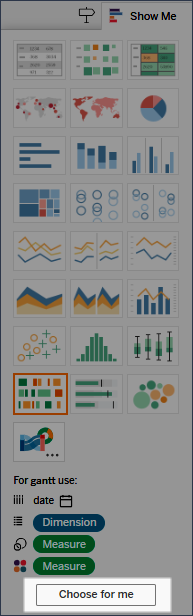
Tableau maakt automatisch een visualisatie met de velden uit uw databron. U kunt velden naar de visualisatie slepen om de weergave verder te verfijnen.
Een lijndiagram maken met Laten zien
In dit voorbeeld gebruikt u Laten zien om een lijndiagram te maken dat de winst weergeeft als een functie van de tijd.
- Selecteer in het deelvenster Data [Besteldatum] en Winst. Houd de Ctrl-toets (Command-toets op een Mac) ingedrukt terwijl u de velden selecteert.
- Klik op Laten zien op de werkbalk om de kaart Laten zien weer te geven als deze nog niet wordt weergegeven.
- In het deelvenster Laten zien geeft een oranje omtrek aan welk type weergave Tableau voorstelt.

Omdat er een datumdimensie en een meetwaarde zijn geselecteerd, stelt Tableau voor dat u een lijnweergave maakt. Een lijn is vaak de optimale manier om te kijken hoe meetwaarden in de loop van de tijd veranderen.
De onderstaande weergave toont het resulterende diagram. Elk punt op de lijn vertegenwoordigt de som van de winst voor het overeenkomstige jaar.

U kunt de punten gemakkelijker bekijken door op de knop Markeringslabels tonen op de werkbalk te klikken.

Een spreidingsdiagram maken met Laten zien
In dit voorbeeld gebruikt u Laten zien om een spreidingsdiagram te maken om de verkoop versus de winst voor elk product en elke klant weer te geven.
- In het deelvenster Data selecteert u de dimensievelden Klantnaam en Productnaam en de meetwaardevelden Winst en Verkoop. Om meerdere velden te selecteren, houdt u de Ctrl-toets (Command-toets op een Mac) ingedrukt terwijl u op velden klikt.
- Klik op Laten zien op de werkbalk.
- Selecteer het diagramtype Spreidingsdiagram in Laten zien.

Tableau maakt een spreidingsdiagram met behulp van de velden die u hebt geselecteerd. U kunt velden naar de visualisatie slepen om de weergave verder te verfijnen.

